目录
1 软件安装
官网链接:https://visualstudio.microsoft.com/zh-hans/downloads/
我这里使用visual studio 2017 visual_studio_community_2017_version_15.3:链接:https://pan.baidu.com/s/1ElGtkUqYzzSt37OBoKb9JQ 提取码:ev0d
visual studio 2017 属于网络在线安装方式,选择安装的包:
其实对我而言,C++在桌面开发就够用了,这里没选后面装好软件后还能再装其他的:
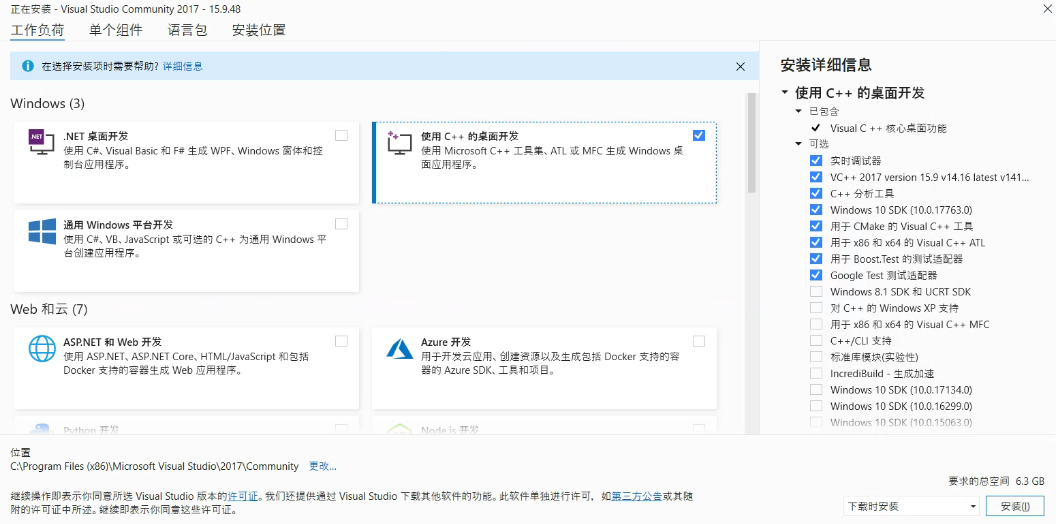
最常用的就是这样几个包:
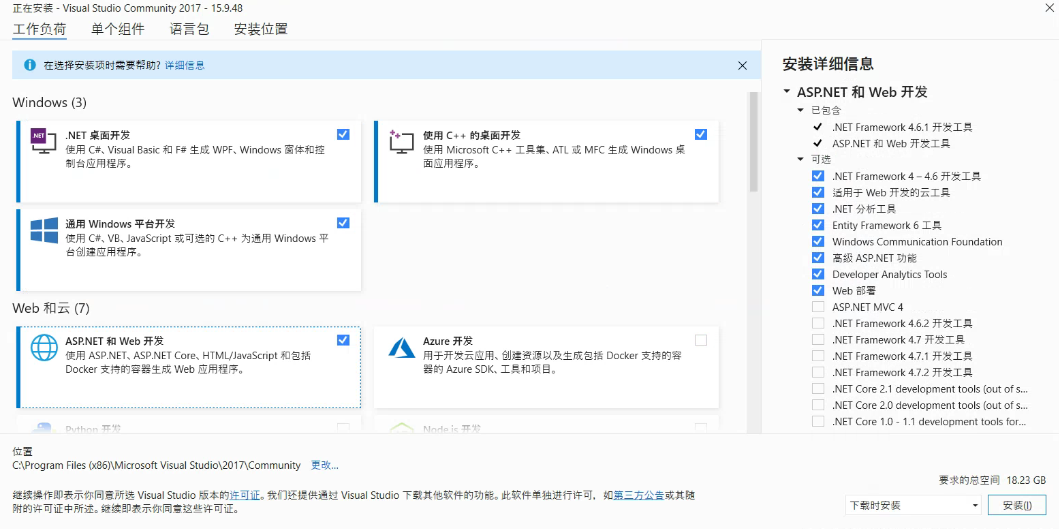
2 解决方案
visual studio 2017的代码组织方式以解决方案来组织,一个解决方案下面可以有多个项目文件。
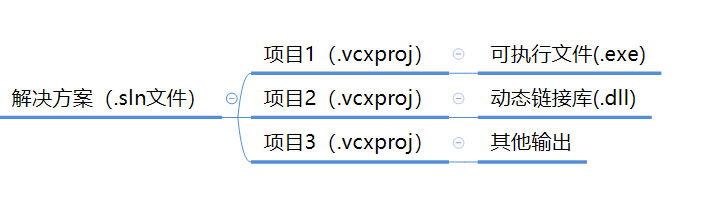
新建项目(需要自己填写项目所属的解决方案名称):
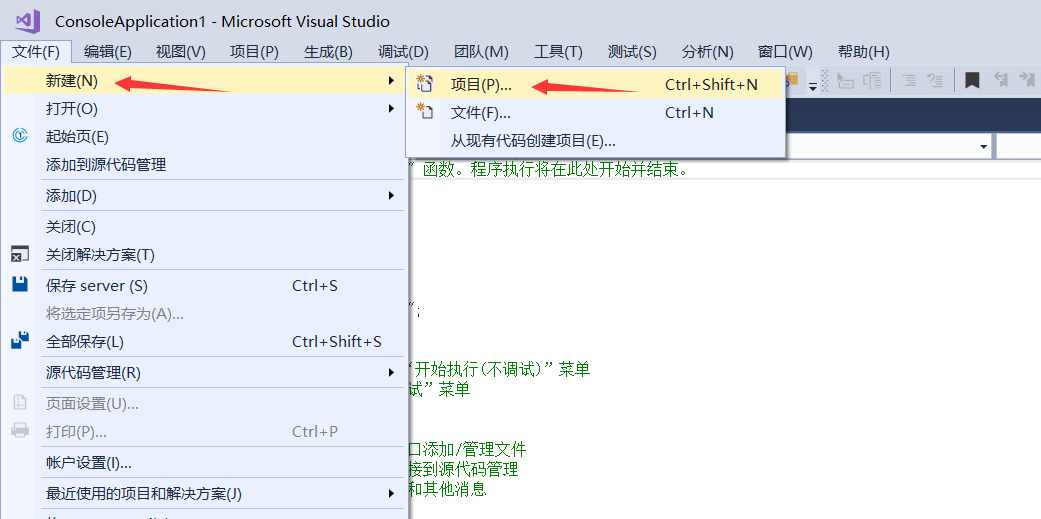
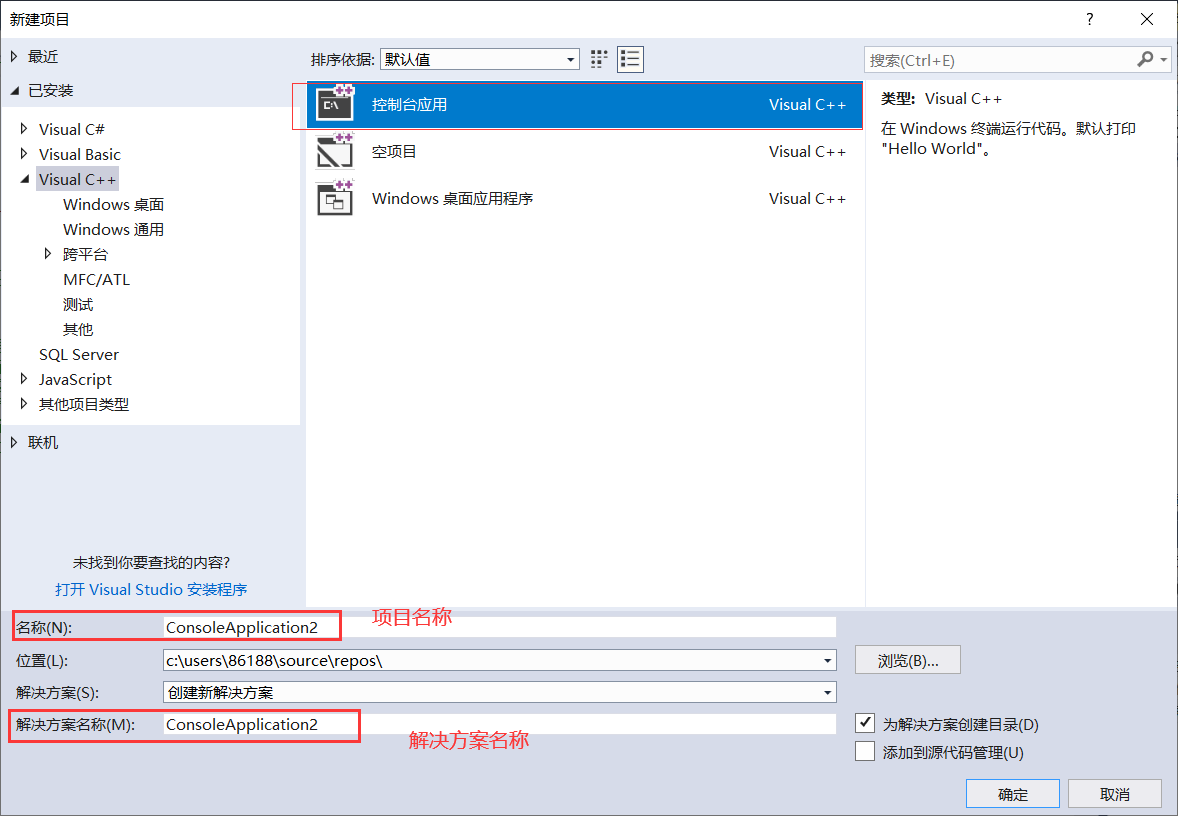
添加新的项目到 已有解决方案:
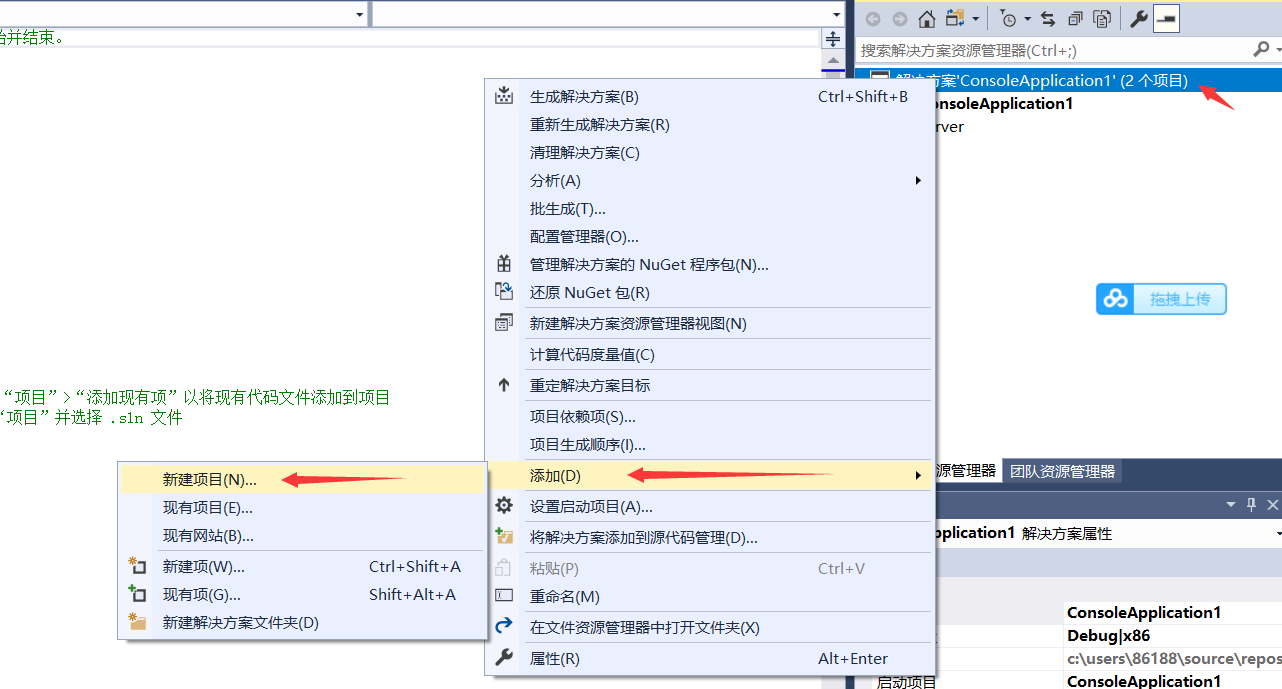
一个解决方案里存在2个项目后,文件夹的组织方式:
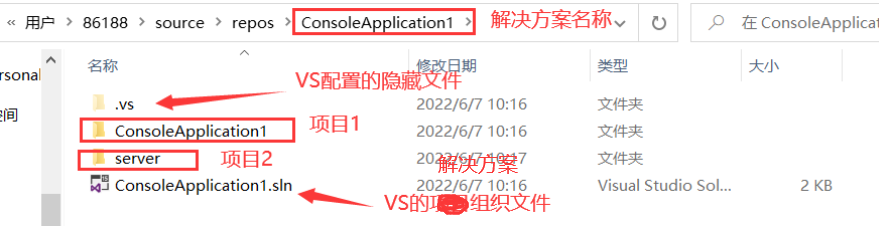
打开解决方案组织文件就是打开这整个:
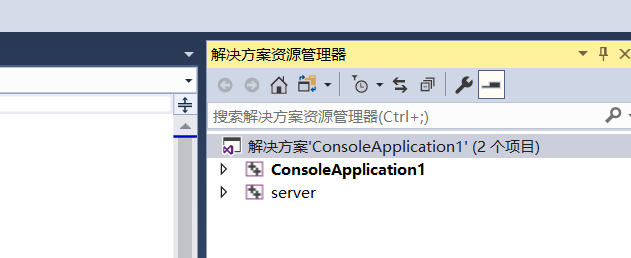
3 编译(生成)
C类程序需要编译(Build)后才能运行。visual studio 2017的任务栏里面的生成菜单就是控制编译的。
生成解决方案:对解决方案里每个项目都编译一次,已经编译过的文件就不需要再编译。
重新生成解决方案:对解决方案里每个项目都编译一次,无论哪个文件在之前有没有被编译。
清理解决方案:清除这些编译的中间文件。
同理,对每个项目也可以适用以上的解释。
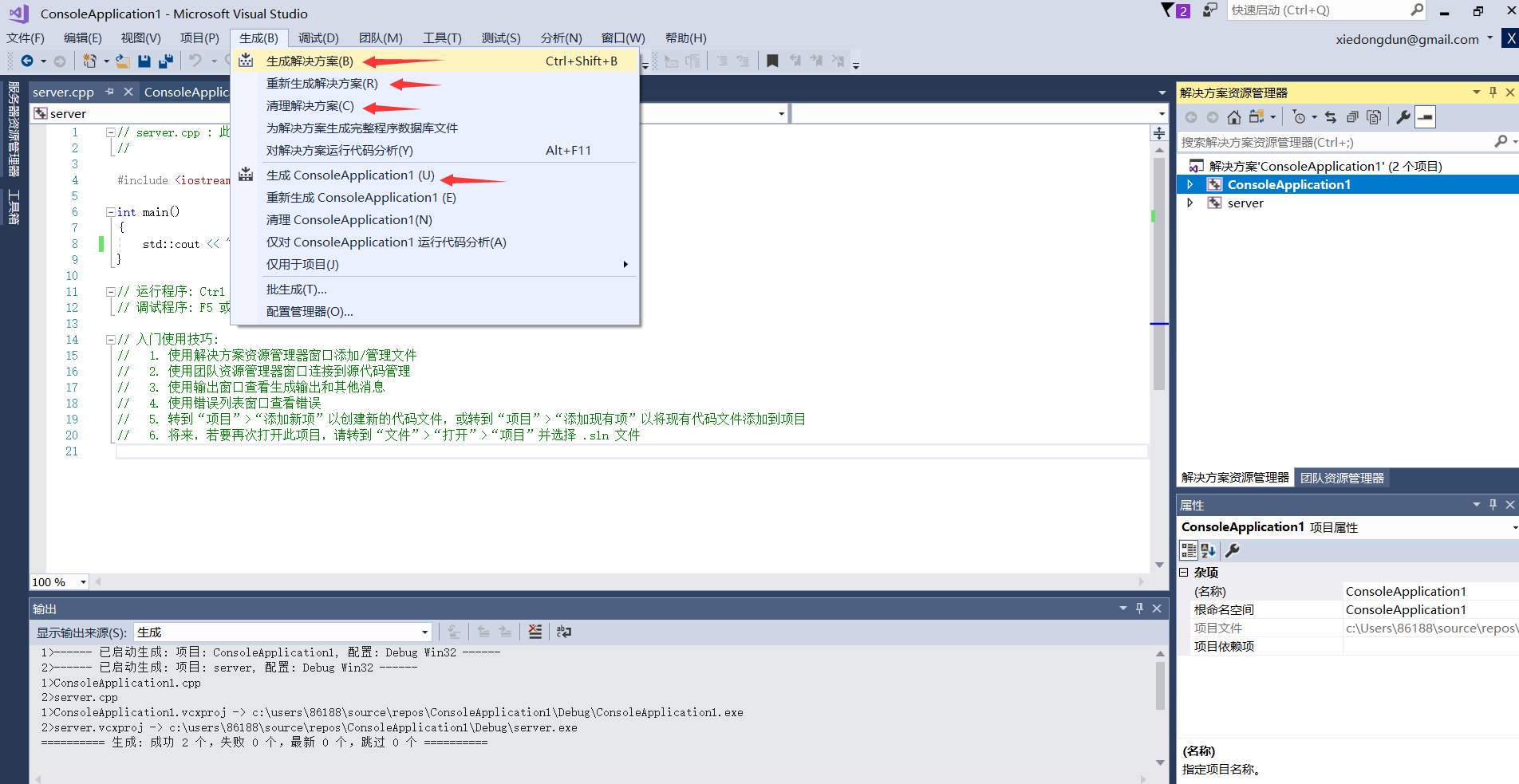
4 执行(调试)
对解决方案中的某个项目进行执行。如果项目没有被编译,visual studio 2017会自动编译后再执行。
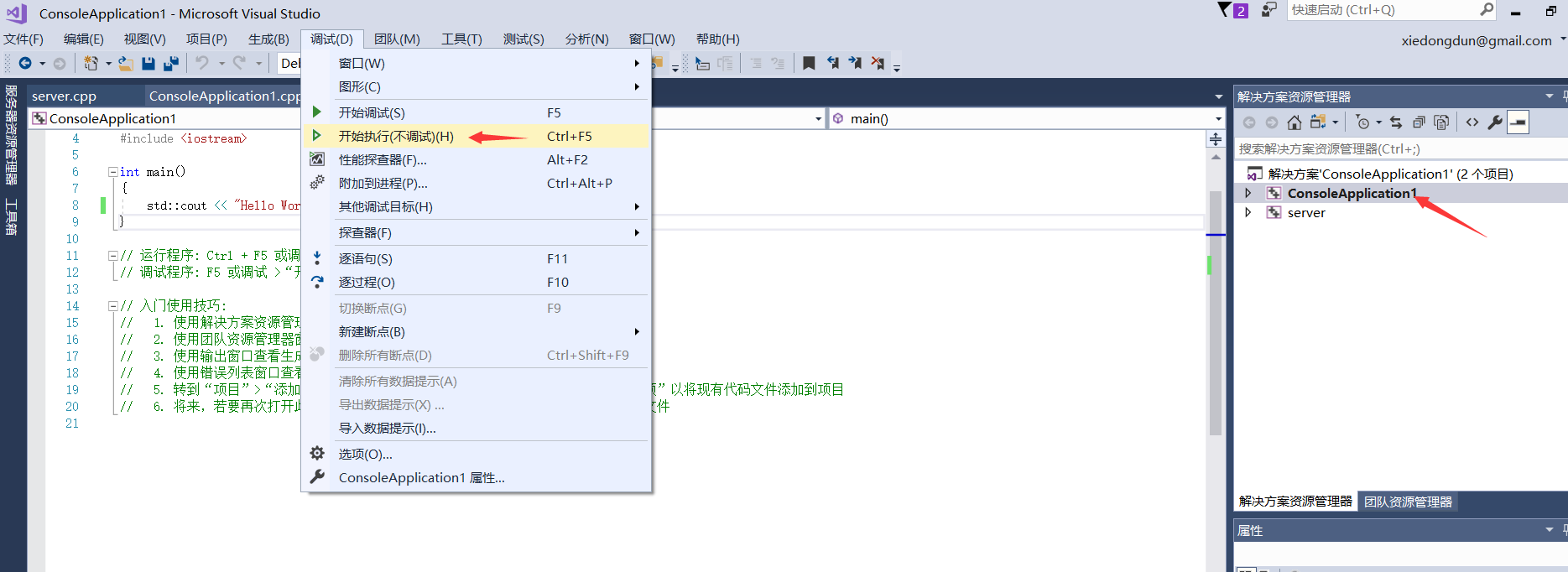
同时,visual studio 2017也支持加断点的调试,双击这个位置即可。
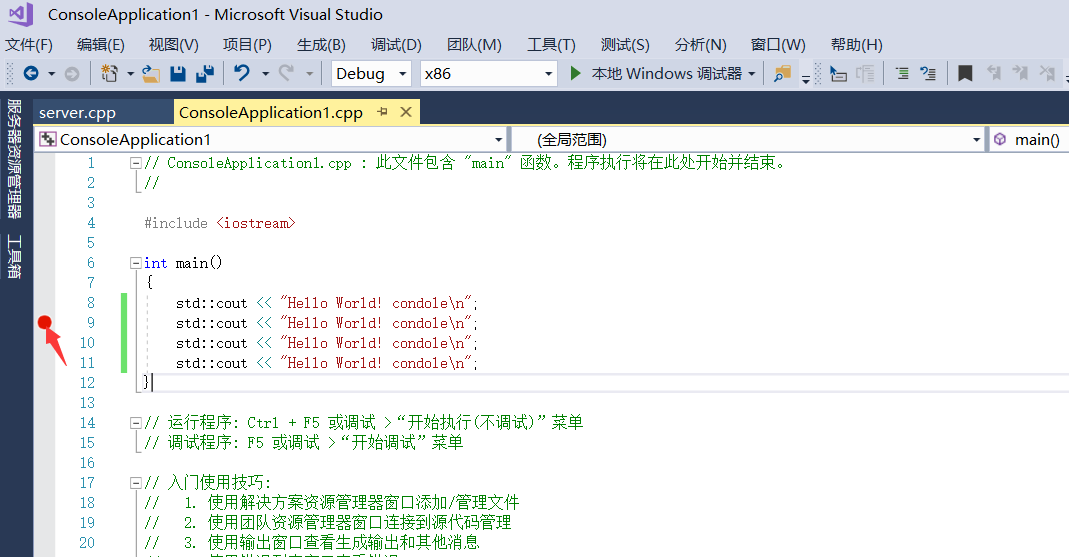
使用调试F5,程序执行到断点处暂停。此时这个界面就可以看出visual studio 2017的强大,由上到下,控制、进城号、线程号、断点处、局部变量情况、诊断工具…
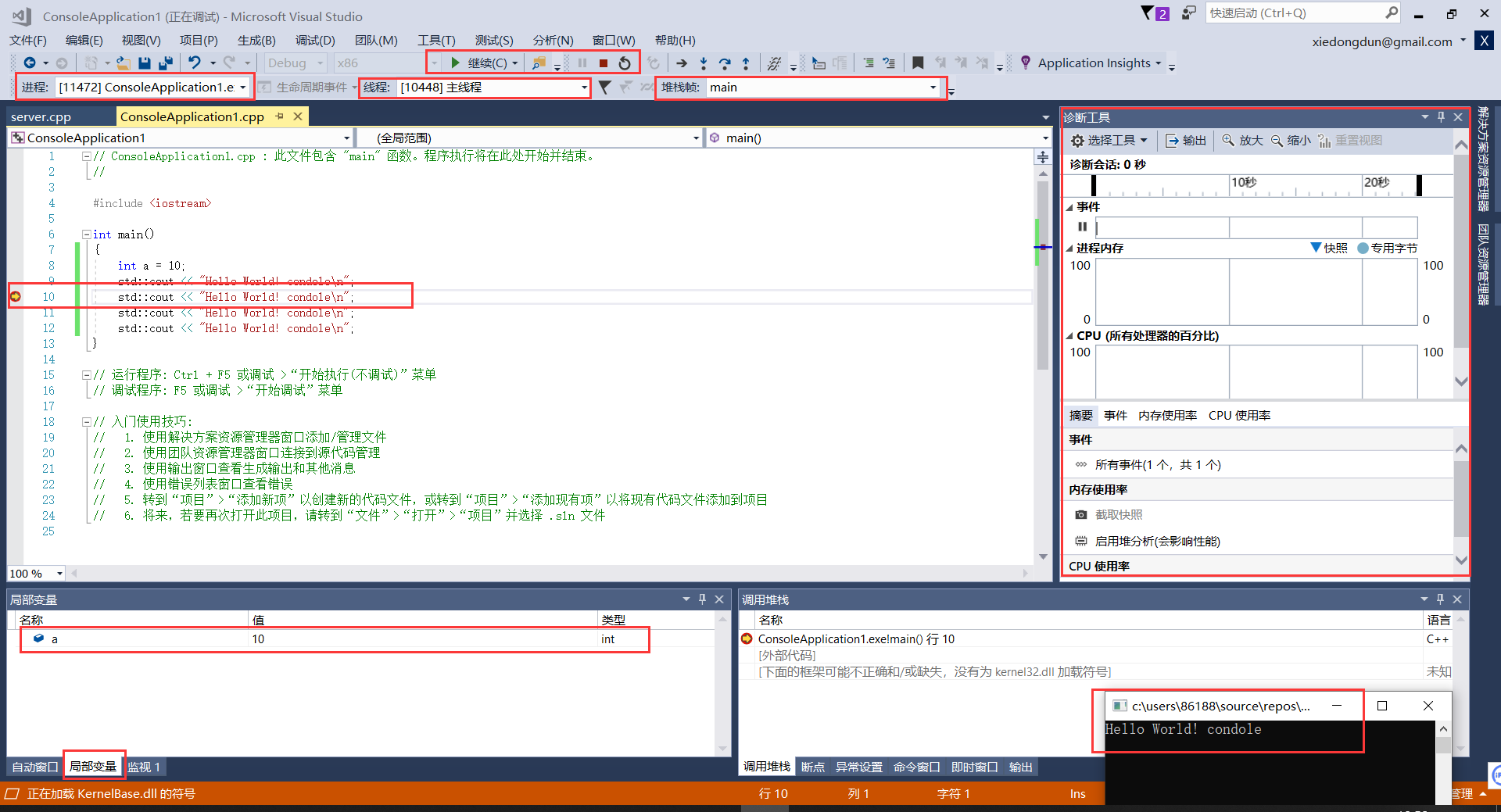
5 视图
窗口布局可以拖动:
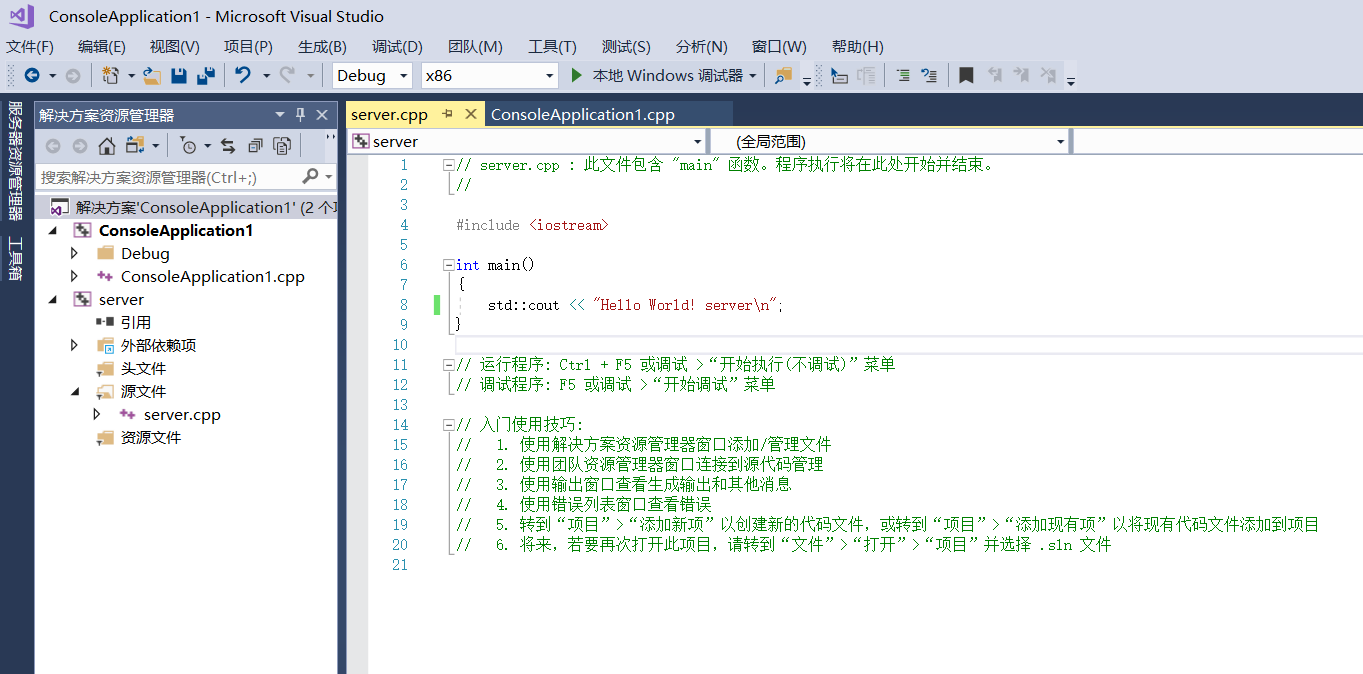
类视图:
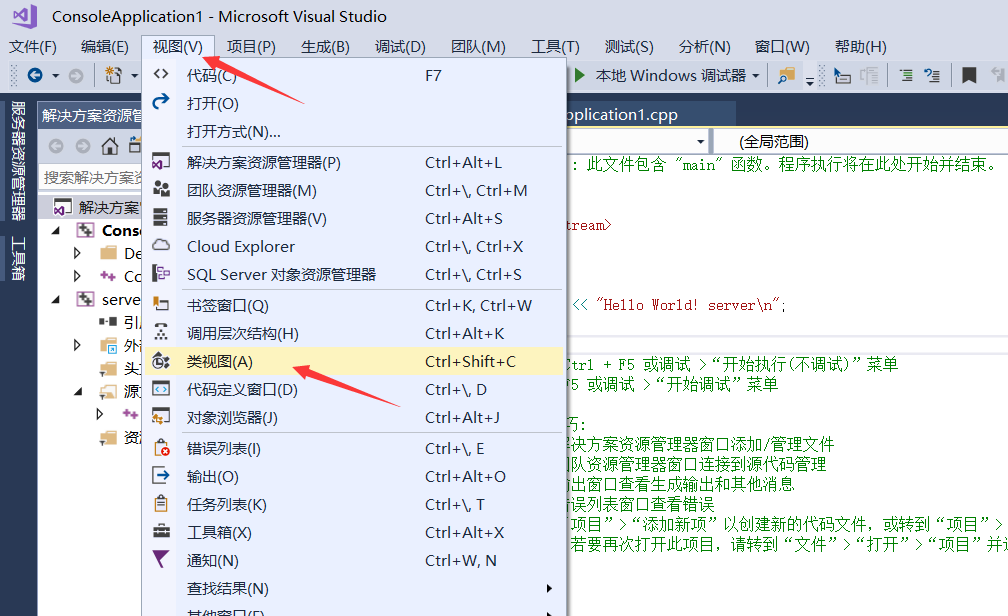
给项目里新建类(其实就是多个.h和.cpp文件):
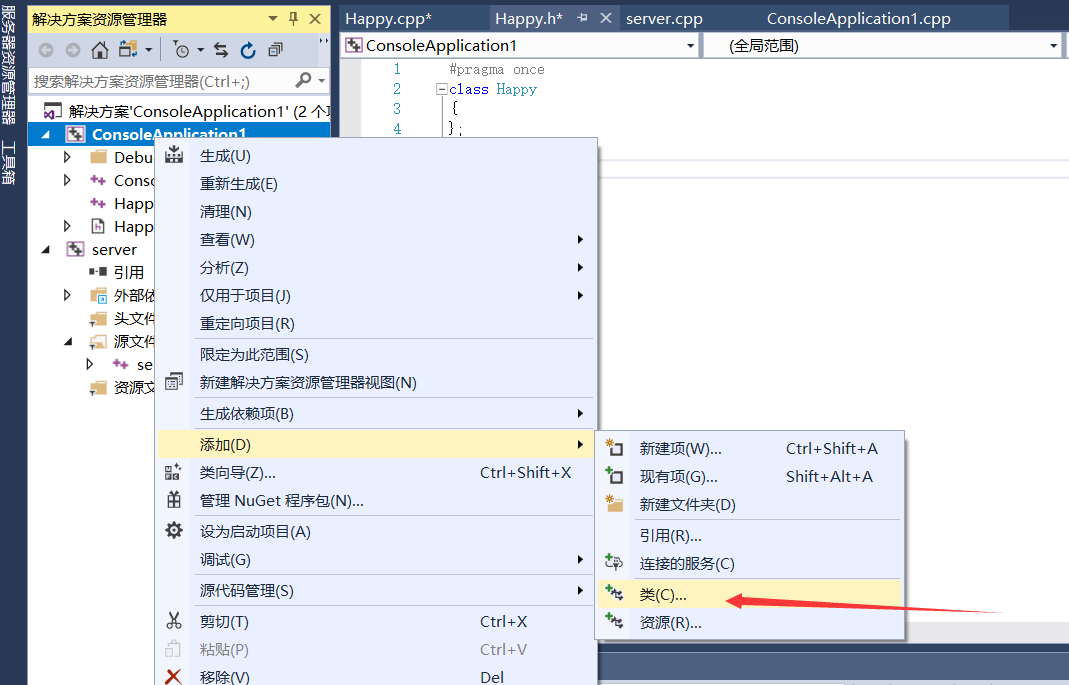
资源视图(MFC里常用):
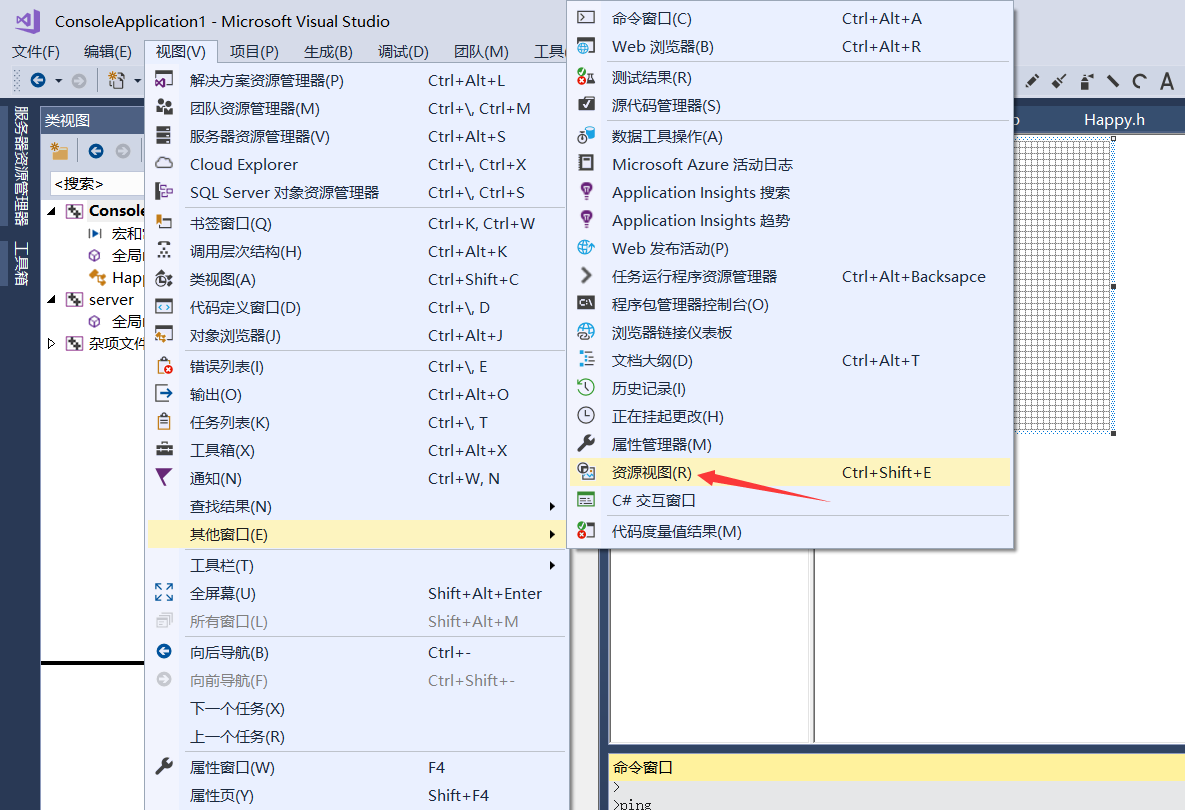
6 工具
修改字体、颜色等。
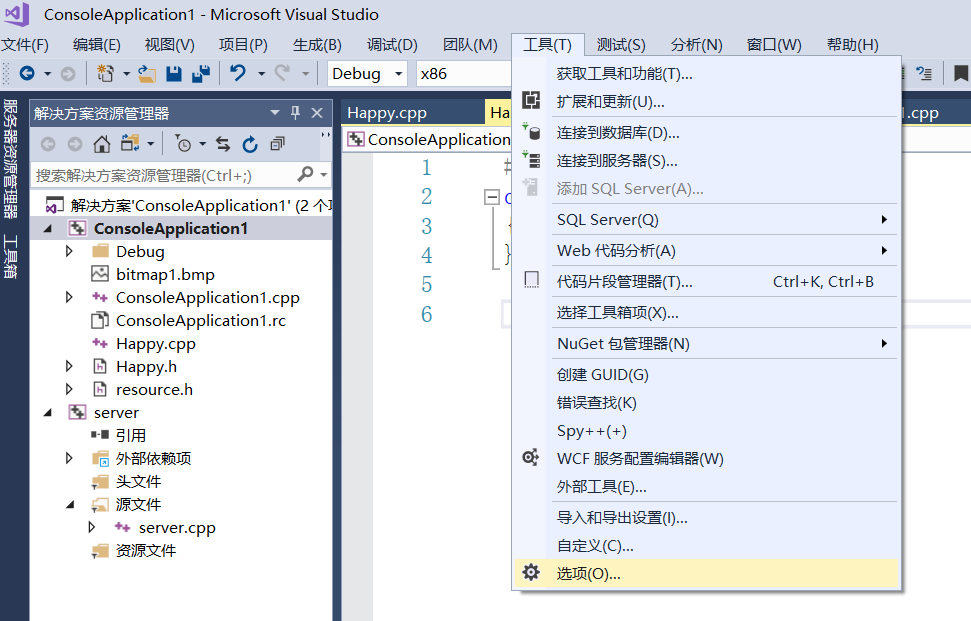
7 查找与替换
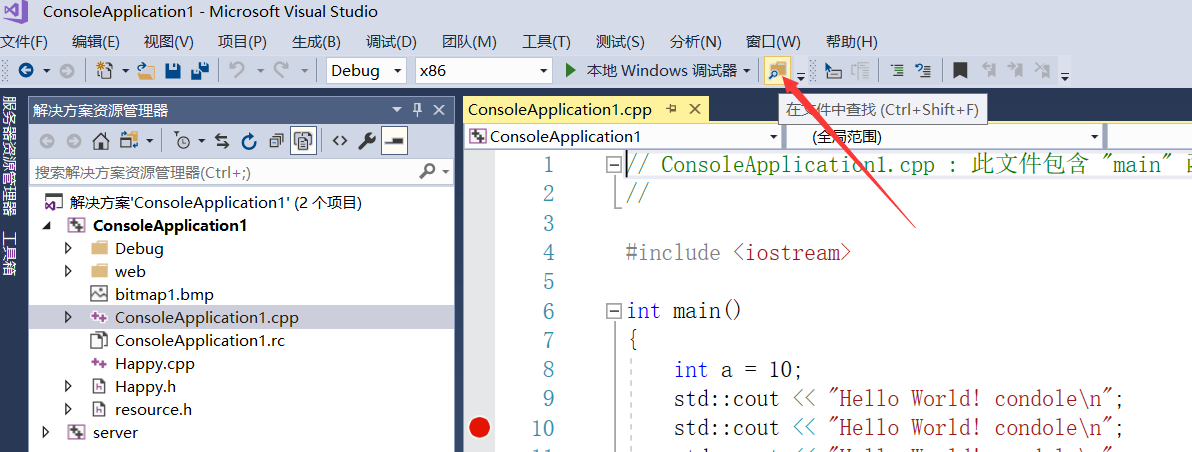
8 debug release
Debug通常称为调试版本,通过一系列编译选项的配合,编译的结果通常包含调试信息,而且不做任何优化,以为开发人员提供强大的应用程序调试能力。Debug中可以单步执行、跟踪等功能,但生成的可执行文件比较大,代码运行速度较慢。
Release通常称为发布版本,是为用户使用的,一般客户不允许在发布版本上进行调试。所以不保存调试信息,同时,它往往进行了各种优化,以期达到代码最小和速度最优。为用户的使用提供便利。Release版运行速度较快,可执行文件较小,但在其编译条件下无法执行调试功能。
Release版本的程序是发布时用的版本,首先它优化了代码,去掉了调试符号,因此程序的体积会变小,运行速度也更快。缺点是运行出错难于定位,一般出错程序就会自动关闭。如果是debug版本出错,系统就会有错误的详细信息,如果是在IDE中打开,还能定位到出错的源代码具体在那行。
这里修改:
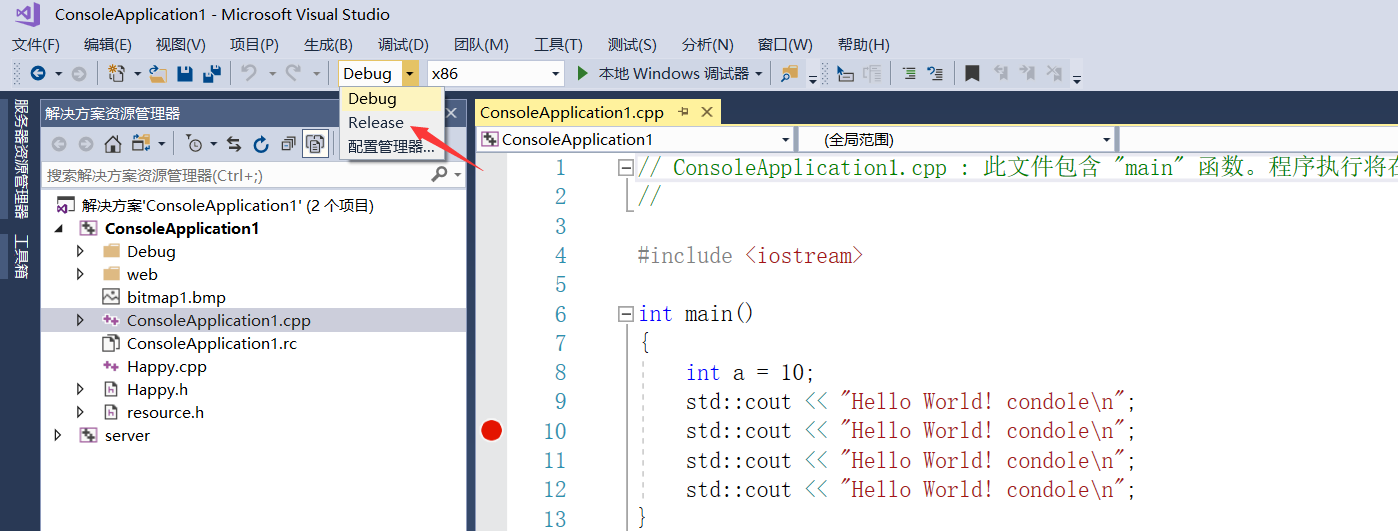
这里可以看到:
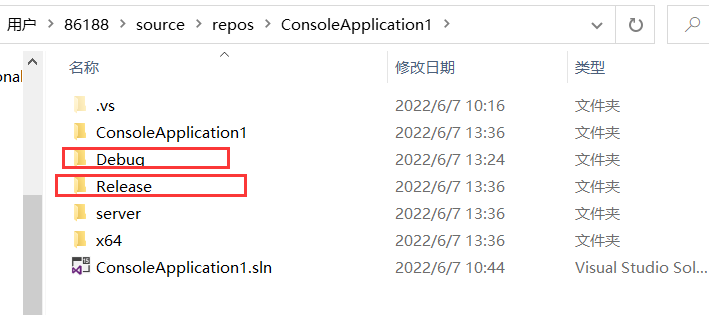
9 dll动态文件库调用
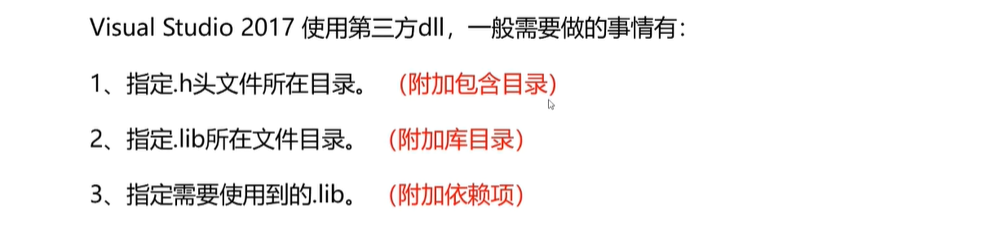
填写附加包含目录,其实就是让VS能找到h文件的目录:
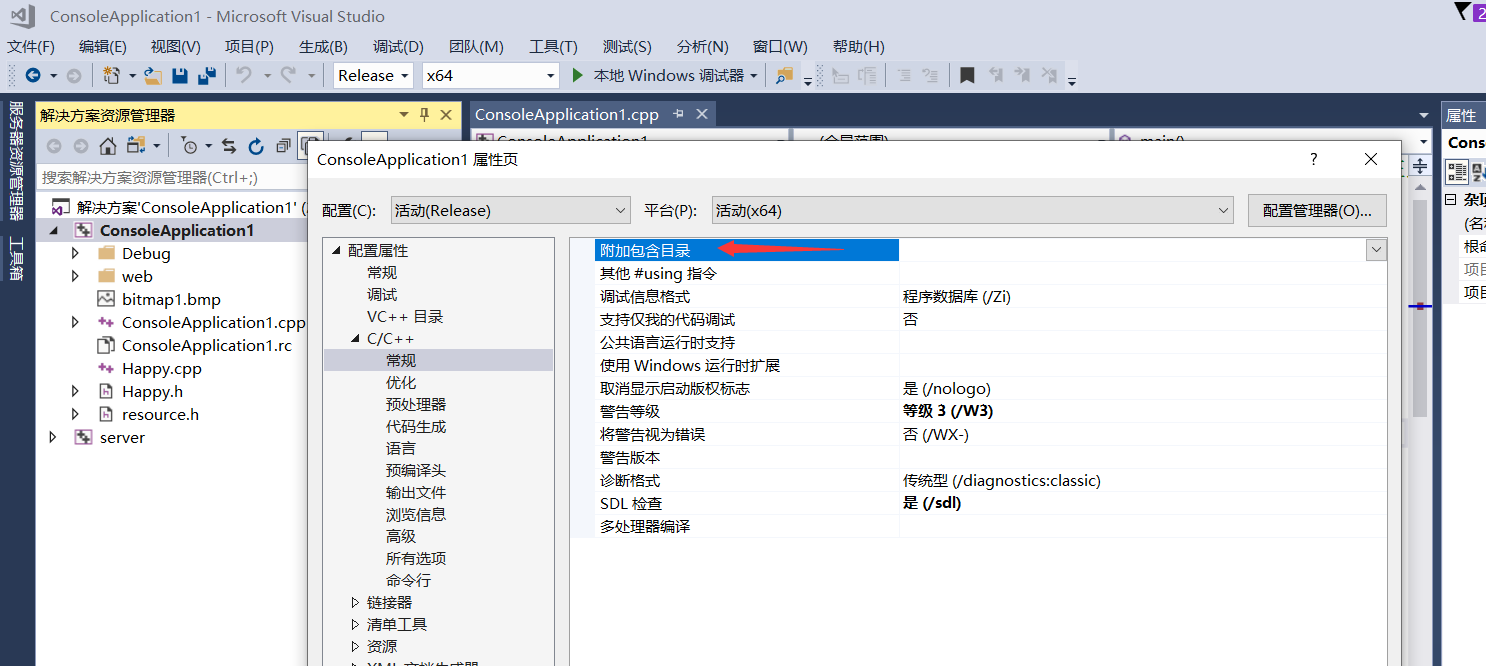
附加库目录:
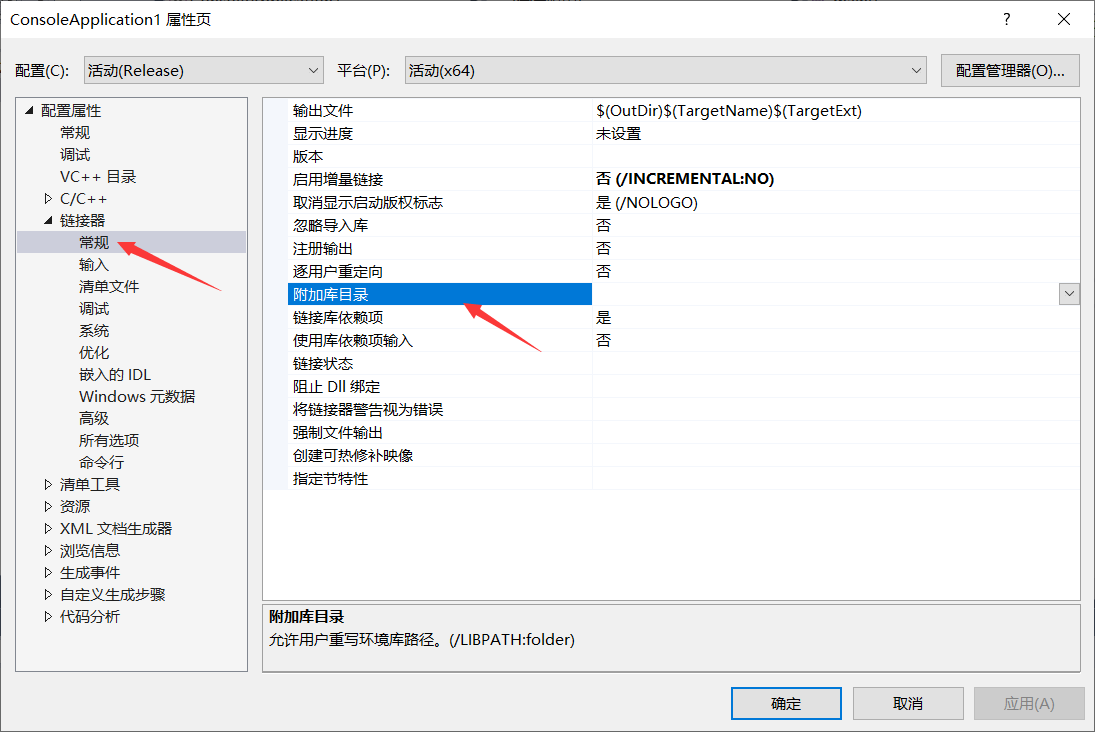
附加依赖项:
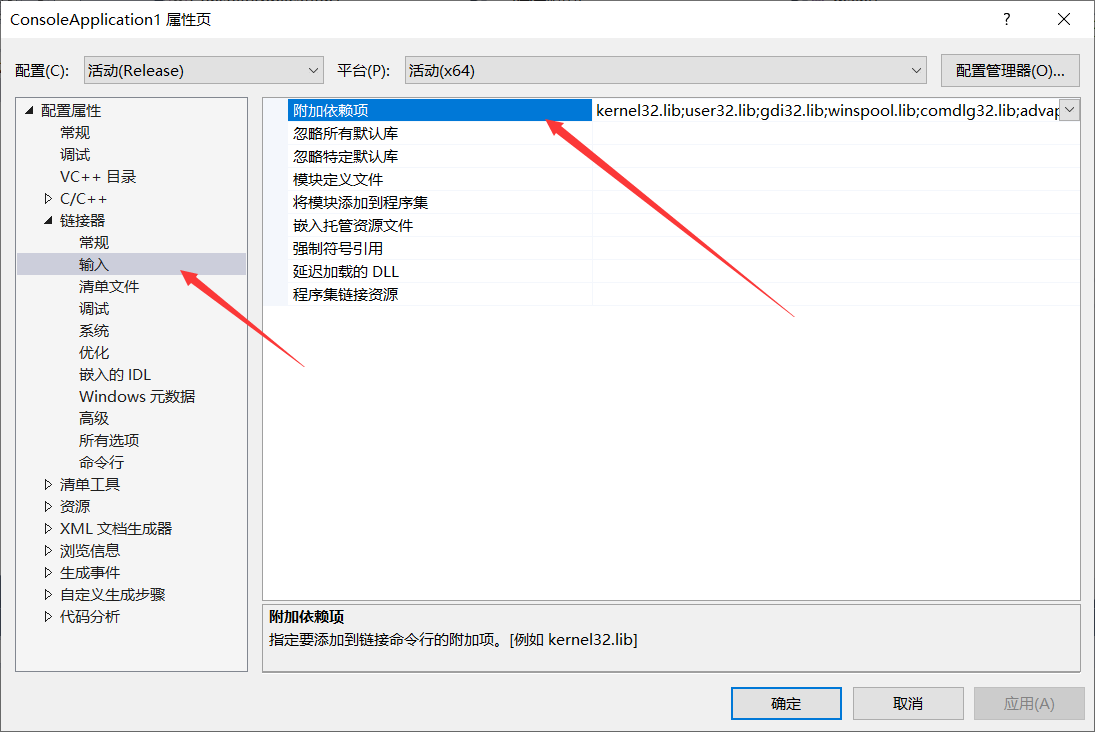
10 软件使用常用技巧
注释:ctrl+K+C
取消注释:ctrl+K+U
删除整行:ctrl+L
交换上下两行:shift+alt+T
格式化部分代码:选中代码--> ctrl+K,F
格式化整个文档:ctrl+K,D
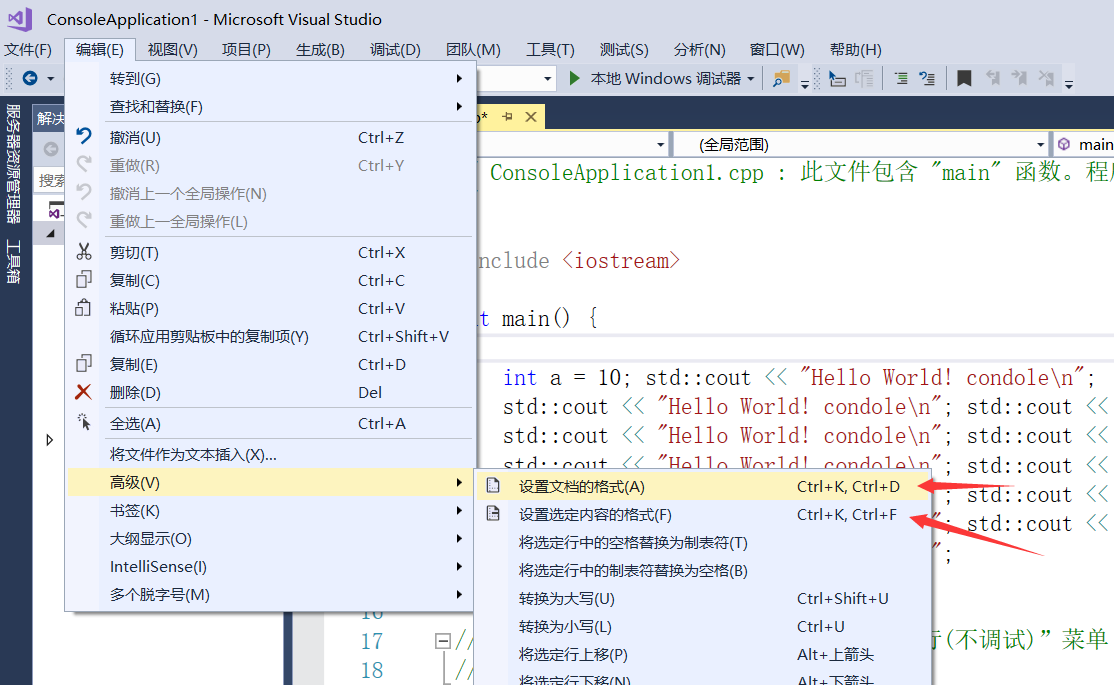


本文作者:Dong
本文链接:
版权声明:本博客所有文章除特别声明外,均采用 CC BY-NC。本作品采用《知识共享署名-非商业性使用 4.0 国际许可协议》进行许可。您可以在非商业用途下自由转载和修改,但必须注明出处并提供原作者链接。 许可协议。转载请注明出处!